Zsh è una shell della riga di comando ampiamente utilizzata che offre potenti funzionalità e ampie opzioni di personalizzazione; tuttavia, gli utenti potrebbero riscontrare alcuni errori durante l'esecuzione dei comandi sul terminale. IL comando zsh non trovato wget errore è uno di quegli errori che di solito vengono riscontrati dagli utenti Mac. Questo errore si verifica quando Zsh non è possibile individuare il wget comando nel suo set di comandi disponibili.
In questo articolo, esploreremo le correzioni per risolvere questo tipo di errore sul terminale Mac.
Come risolvere – zsh: comando non trovato: errore wget
IL zsh: comando non trovato: wget errore è un messaggio che appare quando si tenta di eseguire il file wget comando nel Zsh shell ma riscontra un problema. Suggerisce che Zsh non riesce a trovare il file wget command tra i suoi comandi riconosciuti, risultando nel messaggio di errore. La causa principale per cui si verifica questo errore è da allora wget l'utilità potrebbe non essere installata sul sistema, impedendo Zsh dal riconoscere il comando.
Per correggere il zsh: comando non trovato: wget errore nel terminale Mac, puoi seguire i passaggi seguenti:
Passaggio 1: controllare l'installazione di wget su Zsh
Innanzitutto, assicurati wget è installato correttamente sul tuo Mac e questo può essere fatto eseguendo il file wget versione come mostrato di seguito:
wget --versione

L'output lo suggerisce wget non è installato sul tuo sistema e puoi procedere al passaggio 2 per eseguire l'installazione.
Passaggio 2: installa wget su Zsh
Installare wget SU Zsh utilizzando Birra casalinga , esegui il seguente comando:
brew installare wget
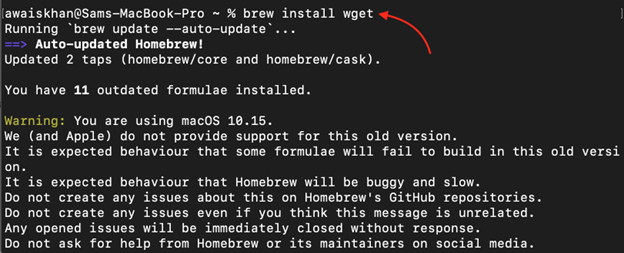
Questo comando verrà installato wget sul tuo sistema, permettendo Zsh riconoscere il wget comando.
Nota: Per ottenere la guida all'installazione di Homebrew su Mac visita Qui .
Passaggio 3: testare l'installazione
Infine, verifica se il file wget Il comando viene riconosciuto da Zsh eseguendo il seguente comando:
wget --versione
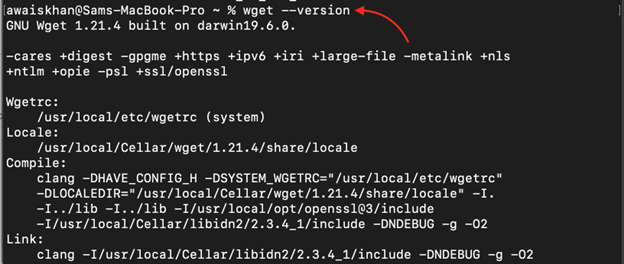
Passaggi facoltativi
A volte, può accadere che dopo aver installato wget, il problema persista. Per risolvere questo problema, è necessario eseguire alcuni passaggi aggiuntivi indicati di seguito:
Passaggio 4: aggiungere la variabile del percorso
La variabile percorso informa Zsh dove trovare il wget file eseguibile. Per aggiungere il percorso corretto per il file wget destinazione, aprire il file .zshrc file e aggiungere la seguente riga per specificare il percorso per il file wget posizione:
esportare SENTIERO = ' $PERCORSO :/usr/local/bin/wget'
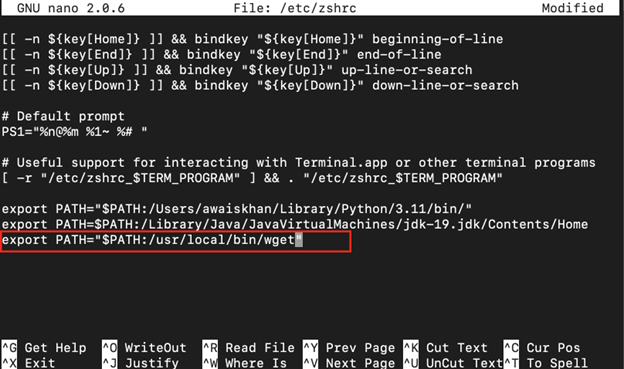
Nota: Puoi trovare la directory del percorso wget su Zsh dal seguente comando:
Quale wget

Passaggio 5: salvare le modifiche
Quindi salvare il file della variabile percorso utilizzando CTRL+X , aggiungere E e premere invio, quindi ricaricare il file per applicare le modifiche.
fonte / eccetera / Restringersi

Dopo aver completato i passaggi precedenti, puoi testare il file wget comando nel tuo terminale Zsh:
wget --versione
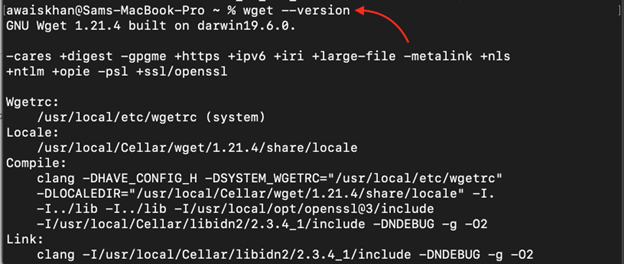
Conclusione
Incontrare il zsh: comando non trovato wget errore può essere frustrante quando si tenta di utilizzare wget nel tuo Zsh terminale. Seguendo i passaggi descritti in questo articolo, incluso il controllo dell'installazione di wget , installazione wget SU Zsh usando Homebrew, aggiungendo la variabile di percorso corretta per wget , salvando le modifiche e verificando il comando, è possibile risolvere questo errore e garantire un utilizzo senza problemi di wget In Zsh .